Как сделать клон фото
Создаем своего клона в Photoshop’е

Список инструментов, необходимых для клонирования:
1. Цифровая камера (пленочную тоже можно, но сложно)
2. Тренога – необходимая вещь
3. Adobe Photoshop или аналог, который вам нравится
Если у Вас все это есть и вы умеете этим пользоваться – начнем!
Шаг 1
Прикрепите Вашу цифровую камеру на треногу и найдите хорошее место для «клонирования». Самые интересные для этого места, такие, где есть что-то вроде ряда стульев, телефон-автоматов, или большое открытое пространство, возможно туалет с зеркалами (с зеркалами всегда интересно играть) или даже просто ваша комната. Не ограничивайте своё воображение!

Шаг 2
Поместите Вашу прикрепленную на треногу цифровую камеру в место, откуда будете снимать. Если Вы работаете один (одна), удостоверьтесь, что Вам не помешает толпа людей, которые не только могут испортить кадр, но и унести Вашу камеру вместе с треногой, в то время как Вы будете бегать с одного места на другое. Будьте внимательны! (советую оглядеться и сразу определитесь с местами в которых Вы будете позировать и с собственно позами).
Установите параметры экспозиции и установите таймер на камере. Постарайтесь вручную настроить как можно больше параметров, так как автоматические настройки могут меняться с каждым снимком, что повлияет на картинку. Все это, конечно, можно подправить потом в Photoshop, но на это потребуется время и определенные знания и умения. Гораздо проще, если все кадры будут одинаковы по цветности, экспозиции и др. Советую установить таймер не меньше чем на 10 секунд.
Шаг 3
Нажмите на «спусковой крючок» Вашей камеры и бегите к первому месту, в котором Вы хотите, чтобы находился Ваш клон. Как только Вы окажетесь на месте, примите позу, которую более не повторяйте. Не упускайте из виду индикатор таймера на камере и не забывайте о времени.
Шаг 4
Важное примечание — не сдвигайте вашу камеру с ее первоначальной позиции! Оставьте камеру на вашей треноге, и оставьте треногу там, где она и была до этого, не перемещайте ничего. Вы можете посмотреть Ваш первый снимок, но осторожно – не сдвиньте камеру, когда будете нажимать кнопки. Если Вы хотя бы немного сдвинете камеру, то уже не сможете восстановить ее положение на 100%, и Ваш следующий снимок не будет соответствовать первому, если все же камера сместилась, я бы посоветовал повторить Шаг 3.
Шаг 5
Повторите Шаг 3 в другой позе и в другом месте.
Шаг 6
Можете повторить Шаг 5, но так как это — руководство для новичка, я остановлюсь на создании только пары клонов, чтобы упростить работу. Я буду использовать эти два изображения:


Шаг 7
Откройте снимки в Photoshop. Я бы советовал использовать фотографию с самым чистым фоном (с наименьшим количеством посторонних предметов и людей в кадре) в качестве нижнего слоя.
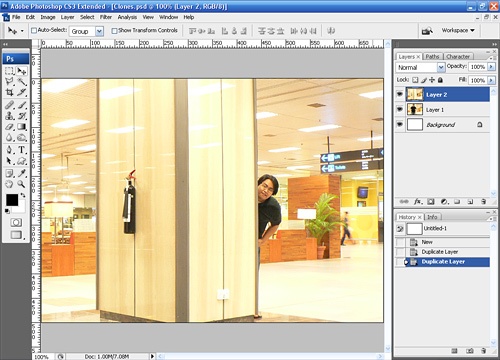
На этом этапе постарайтесь максимально выровнять изображения друг относительно друга. Если Шаг 5 получился у Вас хорошо, то выравнивание изображений не составит труда, или даже вообще ничего не придется выравнивать.
Шаг 8
Так как мы работаем только с двумя фотографиями, выбираем верхний слой со второй фотографией и добавляем векторную маску.
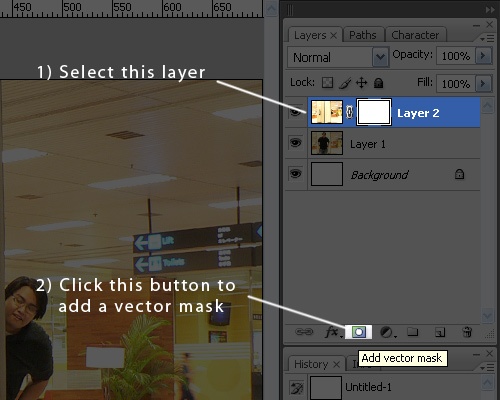
Шаг 9
Не кликая после Шага 8 где-нибудь еще, нажмите Alt + Backspace, чтобы заполнить векторную маску черным. (Опция + Возврат на один символ для пользователей Макинтоша). Если Вы все же кликнули где-то в другом месте, удостоверьтесь, что Вы нажимаете на векторную маску, прежде чем нажать Alt + Backspace. Это действие скрывает верхний слой от отображения. Следующие шаги позволят отображать только определенные части верхнего слоя.
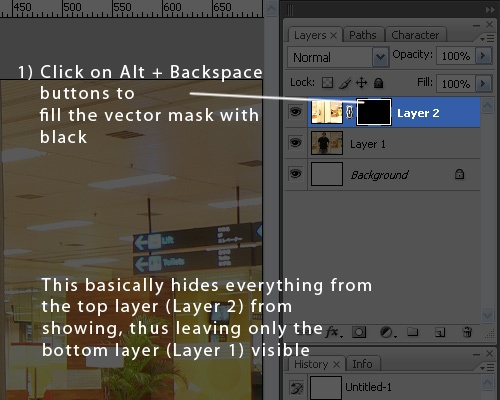
Шаг 10
Щелкните правой кнопкой мыши на векторной маске, и выберите Disable Layer Mask (Отключить Маску Слоя). Это позволяет Вам временно отобразить верхний слой.

Шаг 11
Выберите инструмент Brush (Кисть) (нажмите кнопку B ), и выберите жесткую круглую кисть размером примерно 35 пикселей (зависит от Ваших изображений).
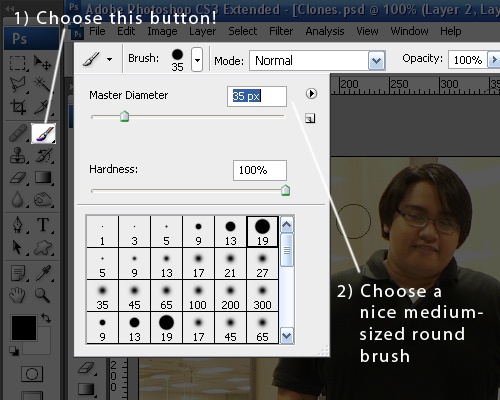
Шаг 12
Установите белый цвет как основной (foreground color). Как это быстро сделать показано на рисунке ниже:

Шаг 13
Итак, Вы выбрали Brush Tool (Кисть), предпочтительно с жесткой круглой кистью примерно 35 пикселей, и установили основной цвет – белый. Векторная маска для верхнего слоя тоже уже должна быть заблокирована (Шаг 10).
Теперь кликните левой кнопкой мыши на векторной маске. Используя Brush Tool, пройдитесь по Вашему изображению на фото верхнего слоя. Будет казаться, что ничего не происходит, но с каждым мазком кисти, Вы отображаете часть верхнего слоя через векторную маску. Если оба ваших изображения хорошо совмещены, Вам даже не придется быть особо аккуратным.
Теперь, Вы можете щелкнуть правой кнопкой мыши на верхнем слое и нажать, Enable Layer Mask, чтобы увидеть прогресс.
Если Вы считаете, что отобразилось слишком большая часть верхнего слоя, можете изменить основной цвет на черный и «стереть» часть изображения, которую Вы открыли белой кистью. Конечно, всегда можно воспользоваться панелью History или Ctrl + Alt + Z, чтобы отменить последнее действие.

Не забывайте отобразить все тени и отражения Вашего клона.
Шаг 14
Как только все сделано, жмите Enable Layer Mask. Вы должны будете увидеть что-то в этом роде:

После того, как научитесь на простых вещах, можете сделать больше своих клонов.
LiveInternetLiveInternet
—Музыка
—Рубрики
—Видео
—Поиск по дневнику
—Подписка по e-mail
—Постоянные читатели
—Сообщества
—Статистика
Как клонировать людей и предметы на фотографиях
Технологии клонирования устрашающими темпами шагают по планете. На Земле уже появились клоны лягушек, овечек, собак, котов, козлов, коров… К счастью, пока не зафиксировано ни одного успешного случая клонирования человека, и японская компания REAL-f пытается своими силами исправить ситуацию: печатает человеческие лица на специальном 3D принтере. Обычные такие лица со всеми деталями, вплоть до макияжа, морщин, ресниц и царапин. И даже в этом случае возникает вопрос, кому и для чего это надо?
На фотографиях с одинаковым успехом можно клонировать как лягушек и предметы, так и людей. И даже деньги. Важно, чтобы в последствии у налоговой полиции не возникло вопросов, почему ваша комната под потолок завалена долларами. И самое главное — вас не будут волновать социально-этические аспекты клонирования и связанные с этим возможности появления неполноценных людей. А также вопросы отцовства, материнства, наследования, брака и многие другие.
Поэтому я смело предлагаю вам руководство по клонированию людей, детей, кошек и всего того, до чего вы додумаетесь.
Разница между этими фотографиями и фотоманипуляциями в том, что вы не пытаетесь добавить на фотографию людей и предметы, которых, на самом деле, здесь не было (учитывая сложности с разницей освещения и теней). Вместо этого вы делаете определенные части фотографии и объединяете их. Это значит, что редактирование невозможно обнаружить, если вы сделаете все аккуратно.
7-шаговое руководство по клонированию людей и предметов
Итак, без лишних предисловий, семь шагов к клонированию людей и предметов на ваших фотографиях. Вы можете проделывать их над собой, над предметам, животными, скейтбордистами, велосипедистами…
#1 Оборудование
Фотоаппарат
Штатив
Фотопульт (вы уж позвольте мне так назвать пульт дистанционного управления фотоаппаратом)
Верите вы или нет, вам не понадобятся супер-пупер фотоаппараты и крутые объективы. Подойдет любой фотоаппарат, с возможностью ручной фокусировки (MF), ручным управлением экспозицией (M) и таймером спуска затвора.
Самое важное, сосредоточиться на последовательности и аккуратности. Важно получить одинаковые фотографии во всем, за исключением клонируемого человека (предмета). И наличие штатива поможет нам в этом. Важно, чтобы он не сдвигался на протяжении всей серии снимков.
Наличие фотопульта не обязательно, если каждый раз, нажимая на кнопку спуска, вы будете осторожны и не сдвиньте фотоаппарат.
#2 Ручной режим замера экспозиции
Чтобы добиться во всех кадрах одинаковой экспозиции (предположим, что освещение и погода не меняются), используйте ручной режим экспозиции (М). Так как вы хотите, чтобы изображение было резким, а клоны находятся на разном расстоянии от фотоаппарата, используйте зажатую диафрагму. Попробуйте значение f/11, для большей глубины резкости (ГРИП).
Когда вы выбрали диафрагму, регулируйте выдержку, пока не решите, что экспозиция соответствует вашему замыслу. (Совет: для информации воспользуйтесь встроенным экспонометром). Экспозиция будет одинаковая на всех кадрах, поэтому важно, чтобы вы не пропустили этот шаг.
#3 Настройка фокуса
Вторая вещь, которую надо сохранить постоянной на протяжении всей серии снимков это фокус. Если клонируемые объекты будут находиться на разных расстояниях от фотоаппарата, сфокусируйтесь на расстоянии между ними (т.е. выберите среднее расстояние). Затем измените режим фокусировки на ручной, чтобы заблокировать автофокус и предупредить автофокусировку фотоаппарата между снимками.
#4 Определите где вы будете находиться
После того как вы настроили фотоаппарат, самое время подумать где будет каждый клонированный объект. В случае, если вы фотографируете себя, — «клонируемый объект» это вы 😉 Результат кажется трюком или фокусом, пока вы серьезно не планируете ваши действия заранее и не отмечаете на земле места, где надо делать снимок. Решите, куда будете идти после каждого снимка и сделайте пометки на земле.
Если вы не хотите провести абсурдное количество времени объединяя фотографии, старайтесь избегать перекрытий клонированных объектов. Если перекрытий много, оставьте некоторые из них, или готовьтесь к болезненной работе в Photoshop.
Попробуйте менять расстояние свое местоположение (местоположение клонируемых объектов) и расстояние до фотоаппарата, чтобы сделать сцену более реалистичной. Помните, идя дальше от камеры, в кадре вы занимаете меньше места.
#5 Делаем фотографии
Будьте осторожны и не двигайте фотоаппарат!
Если рассматривать отдельные фотографии, они могут показаться довольно нелепыми. Поэтому постарайтесь найти для съемок место, где не так много наблюдателей. В противном случае, вы можете в какой-то момент почувствовать себя дураком 😉
Если вам надо прыгать на одном или нескольких кадрах, наблюдайте за мигающим светом таймера на фотоаппарате и приспособьтесь прыгать в нужный момент. Это может быть довольно сложной задачей, если вы не используете помощь друга.
Как только закончите съемку, приступайте к постобработке.
#6 Постобработка
Если вы были осторожны и сделали одинаковые кадры с одинаковой экспозицией в ходе первых пяти шагов, продолжайте оставаться аккуратным и постоянным, чтобы не испортить все на этом шаге. Вы должны сделать идентичную постобработку для всех фотографий. Если вы сможете повторить процесс обработки для каждой фотографии, они будут практически идентичны, независимо от того, сколько их. Это не представляет сложности, если вы снимаете в формате RAW, а для обработки используете RAW-конвертор. Я думаю, практически все RAW-конверторы позволяют просто копировать последовательность выполненных действий из одной фотографии в другую. Наиболее дружелюбной к пользователю в этом плане мне представляется RAW-конвертор Adobe Lightroom. В комментариях вы можете поделиться своими соображениями по этому поводу.
#7 Собираем клонов вместе
Наконец мы на последнем шаге, где все кадры собираются в одну фотографию. Потенциально, это наиболее трудная часть, но она не должна быть слишком сложной, если вы сумели сохранить свою толпу клонов от перекрытий в шаге №4.
Откройте Photoshop, выберите команду File > Сценарии > Загрузка файлов в стек… Теперь просто выберите ваши фотографии и подождите пока они соберуться в один файл.
Как только это сделано, вы должны увидеть все ваши фотографии в окне Layers (Слои). Выберите верхний слой и выполните команду New Layer Mask (Новая маска слоя). Кнопка создания новой маски находится в нижней части окна Layers (Слои). Затем возьмите черную кисть и рисуйте над объектом в этом слое. Будет казаться, что вы стираете его. Но это не так. Когда закончите, нажмите Ctrl+I. Вы увидите объект с первого слоя так же хорошо, как и изображение на втором слое. Сделайте такие же маски слоя для всех кадров и все будет готово!
Идеи для ваших фотографий
Джерими Бланчерд (Jeremy Blanchard) сделал фотографию своих друзей, путешествующих по кадру. Для этого он добавил прозрачности на некоторые слои в процессе объединения кадров. Если вам понравилась эта фотография, вы можете купить ее принт у Джерими здесь или воспользоваться инструкцией, чтобы сделать себе такую же.
Дина Бова (Dina Bova), Израиль:
«Мое искусство это мир аллегорий, метафор и множественных ассоциаций. Этот мир иногда абсурдный и парадоксальный, иногда странный и сюрреалистический, но этот мир — отражение моих настоящих переживаний. Центр Вселенной это история с женской точки зрения по поводу сомнений, страхов, надежды и счастья материнства. Эта композиция состоит из четырех основных фотографий женщин в разных местах. В Photoshop я использовала слои, маскирование, различные корректирующие слои, фильтры и стандартные кисти.»
Комната, наполненная неприличной суммой денег
Эван Шарбони (Evan Sharbonea) сделал фотографию «комнаты, наполненной неприличной суммой денег». Не было ни грузовика денег, ни CGI. Вместо этого он использовал 871$ наличных. Эван провел 4 часа фотографируя 170 раз комнату с деньгами, расположенными на каждом кадре в разных местах и 5 часов объединяя кадры в Photoshop.
Он же и автор фотографии «Фантазия», которую вы видели в начале статьи. «Сделать эту фотографию мне помогала мама. Каждый раз, когда я оказывался в нужном месте, я командовал ей и она делала снимок. Все прошло легко и быстро. Я заменил небо на более драматичное и добавил птиц. Также я осветил и затемнил некоторые места в сцене» — объяснил Эван. Вы можете посмотреть видео-урок по клонированию, который снял Эван Шарбони.
Как клонировать людей и предметы на фотографиях
Автор Благовещенский Денис
Оборудование
Фотоаппарат
Штатив
Фотопульт (вы уж позвольте мне так назвать пульт дистанционного управления фотоаппаратом)
Верите вы или нет, вам не понадобятся супер-пупер фотоаппараты и крутые объективы. Подойдет любой фотоаппарат, с возможностью ручной фокусировки (MF), ручным управлением экспозицией (M) и таймером спуска затвора.
Самое важное, сосредоточиться на последовательности и аккуратности. Важно получить одинаковые фотографии во всем, за исключением клонируемого человека (предмета). И наличие штатива поможет нам в этом. Важно, чтобы он не сдвигался на протяжении всей серии снимков.
Наличие фотопульта не обязательно, если каждый раз, нажимая на кнопку спуска, вы будете осторожны и не сдвиньте фотоаппарат.
Ручной режим замера экспозиции
Чтобы добиться во всех кадрах одинаковой экспозиции (предположим, что освещение и погода не меняются), используйте ручной режим экспозиции (М). Так как вы хотите, чтобы изображение было резким, а клоны находятся на разном расстоянии от фотоаппарата, используйте зажатую диафрагму. Попробуйте значение f/11, для большей глубины резкости (ГРИП).
Когда вы выбрали диафрагму, регулируйте выдержку, пока не решите, что экспозиция соответствует вашему замыслу. (Совет: для информации воспользуйтесь встроенным экспонометром). Экспозиция будет одинаковая на всех кадрах, поэтому важно, чтобы вы не пропустили этот шаг.
Настройка фокуса
Вторая вещь, которую надо сохранить постоянной на протяжении всей серии снимков это фокус. Если клонируемые объекты будут находиться на разных расстояниях от фотоаппарата, сфокусируйтесь на расстоянии между ними (т.е. выберите среднее расстояние). Затем измените режим фокусировки на ручной, чтобы заблокировать автофокус и предупредить автофокусировку фотоаппарата между снимками.
Определите где вы будете находиться
Если вы не хотите провести абсурдное количество времени объединяя фотографии, старайтесь избегать перекрытий клонированных объектов. Если перекрытий много, оставьте некоторые из них, или готовьтесь к болезненной работе в Photoshop.
Попробуйте менять расстояние свое местоположение (местоположение клонируемых объектов) и расстояние до фотоаппарата, чтобы сделать сцену более реалистичной. Помните, идя дальше от камеры, в кадре вы занимаете меньше места.
Делаем фотографии
Будьте осторожны и не двигайте фотоаппарат!
Если рассматривать отдельные фотографии, они могут показаться довольно нелепыми. Поэтому постарайтесь найти для съемок место, где не так много наблюдателей. В противном случае, вы можете в какой-то момент почувствовать себя дураком 😉
Если вам надо прыгать на одном или нескольких кадрах, наблюдайте за мигающим светом таймера на фотоаппарате и приспособьтесь прыгать в нужный момент. Это может быть довольно сложной задачей, если вы не используете помощь друга.
Как только закончите съемку, приступайте к постобработке.
Постобработка
Если вы были осторожны и сделали одинаковые кадры с одинаковой экспозицией в ходе первых пяти шагов, продолжайте оставаться аккуратным и постоянным, чтобы не испортить все на этом шаге. Вы должны сделать идентичную постобработку для всех фотографий. Если вы сможете повторить процесс обработки для каждой фотографии, они будут практически идентичны, независимо от того, сколько их. Это не представляет сложности, если вы снимаете в формате RAW, а для обработки используете RAW-конвертор. Я думаю, практически все RAW-конверторы позволяют просто копировать последовательность выполненных действий из одной фотографии в другую. Наиболее дружелюбной к пользователю в этом плане мне представляется RAW-конвертор Adobe Lightroom. В комментариях вы можете поделиться своими соображениями по этому поводу.
Собираем клонов вместе
Наконец мы на последнем шаге, где все кадры собираются в одну фотографию. Потенциально, это наиболее трудная часть, но она не должна быть слишком сложной, если вы сумели сохранить свою толпу клонов от перекрытий в шаге №4.
Откройте Photoshop, выберите команду File > Scripts > Load Files into Stack. Теперь просто выберите ваши фотографии и подождите пока они соберуться в один файл.
Как только это сделано, вы должны увидеть все ваши фотографии в окне Layers (Слои). Выберите верхний слой и выполните команду New Layer Mask (Новая маска слоя). Кнопка создания новой маски находится в нижней части окна Layers (Слои). Затем возьмите черную кисть и рисуйте над объектом в этом слое. Будет казаться, что вы стираете его. Но это не так. Когда закончите, нажмите Ctrl I. Вы увидите объект с первого слоя так же хорошо, как и изображение на втором слое. Сделайте такие же маски слоя для всех кадров и все будет готово!
Идеи для ваших фотографий
Джерими Бланчерд (Jeremy Blanchard) сделал фотографию своих друзей, путешествующих по кадру. Для этого он добавил прозрачности на некоторые слои в процессе объединения кадров. Если вам понравилась эта фотография, вы можете купить ее принт у Джерими здесь или воспользоваться инструкцией, чтобы сделать себе такую же.
Дина Бова (Dina Bova), Израиль:
Комната, наполненная неприличной суммой денег:
Эван Шарбони (Evan Sharbonea) сделал фотографию «комнаты, наполненной неприличной суммой денег». Не было ни грузовика денег, ни CGI. Вместо этого он использовал 871$ наличных. Эван провел 4 часа фотографируя 170 раз комнату с деньгами, расположенными на каждом кадре в разных местах и 5 часов объединяя кадры в Photoshop.
Послесловие
Я хорошо поработал над этой статьей, а вам предлагаю поработать над своими фотографиями. Не сдерживайте свои душевные порывы: делитесь ссылками на ваши работы в комментариях, рекомендуйте почитать эту статью друзьям в социальных сетях и подписывайтесь на обновления блога.
В статье использованы фотографии Эвана Шарбони (Evan Sharbonea), Дины Бова (Dina Bova) и Джерими Бланчерда (Jeremy Blanchard).









